Spezielle Facebook Ads Targeting Zielgruppen, die Sie jetzt erstellen sollten, solange es noch möglich ist
Facebook Analytics wird zum 30. Juni 2021 abgeschafft.
Es gibt viele großartige Einsatzmöglichkeiten für Facebook Analytics, und es ist schade, dass dieses Tool eingestellt wird. Einer der herausragendsten Vorteile des Tools ist die Möglichkeit, spezielle Facebook Ads Targeting Zielgruppen zu erstellen, die nicht über die einfache Zielgruppenfunktion erstellt werden können.
Soweit Facebook diese Funktion, spezielle Facebook Ads Targeting Zielgruppen erstellen zu können, nicht hinzufügt, wird man nicht mehr in der Lage sein, diese zu erstellen, sobald Facebook Analytics verschwindet. Und da benutzerdefinierte Zielgruppen, die auf Pixel-Events basieren, aufgrund von iOS 14 und Browser-Änderungen in Bezug auf die Privatsphäre immer unzuverlässiger werden, brauchen Facebook-Werbetreibende jede gute Targeting-Option, die sie bekommen können.

In diesem Beitrag zeige ich Ihnen, wie Sie benutzerdefinierte Zielgruppen, basierend auf Personen erstellen können, die die folgenden Interaktionen mit Ihrer Facebook-Seite hatten:
- Beiträge kommentiert
- Beiträge geteilt oder
- auf Ihre Beiträge reagiert haben
Diese Zielgruppen sind so viel wertvoller als die SEHR allgemeinen „Engagement“-Zielgruppen von Facebook, durch die Sie lediglich diejenigen Personen erreichen, die nur sehr oberflächliche Interaktionen mit Ihrer Facebook-Seite hatten.
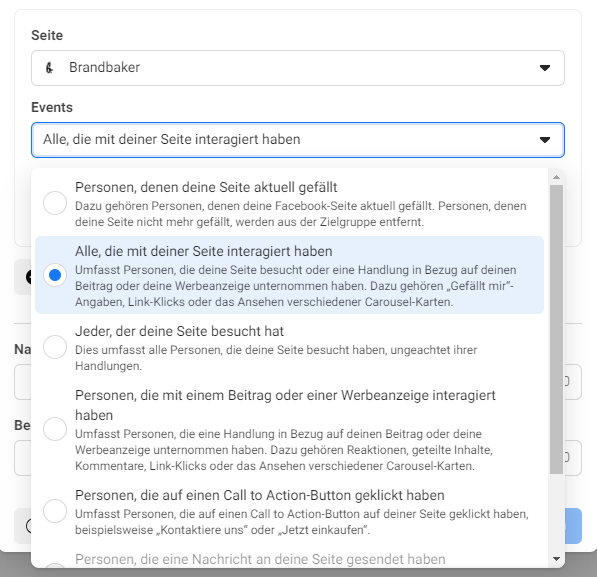
Benutzerdefinierte Zielgruppen für Facebook-Seiten-Engagement
„Engagement“ kann so viele Dinge bedeuten. Aber sich nur auf diejenigen Personen konzentrieren zu können, die kommentieren, reagieren oder teilen, ist eine großartige Möglichkeit, die genutzt werden sollte, solange es noch geht.
Wählen Sie Ihre Seite in Facebook Analytics aus
Rufen Sie Facebook Analytics auf und wählen Sie Ihre Facebook-Seite aus. Sie sollten sie innerhalb der Gruppe „Seiten“ auf der Facebook Analytics Startseite finden.
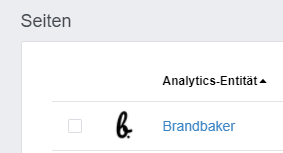
Es ist wichtig, dass Sie NUR Ihre Facebook-Seite auswählen. Wenn Sie einen Pixel oder eine andere Option einbeziehen, funktioniert es möglicherweise nicht.
Erstellen Sie einen Filter
Klicken Sie ganz oben auf „Filter hinzufügen“.

Klicken Sie dann auf „Neuen Filter erstellen“
Sie erstellen einen Filter, um Personen mit einzubeziehen, die eine bestimmte Bedingung erfüllen.
Sie können mit den verschiedenen Bedingungen experimentieren. Vielleicht finden Sie dort etwas, das Sie noch nicht ausprobiert haben. Aber für diesen Beitrag wählen wir die Bedingung „ein Event veranstaltet haben“.
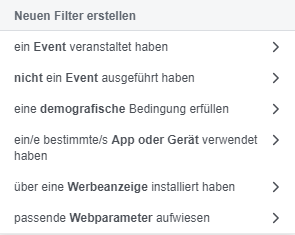
Die drei Filter, die für uns in diesem Beitrag interessant sind, sind:
- Beitragskommentare (Seiten)
- Beitragsreaktionen (Seiten)
- Beitragsteilungen (Seiten)
Der Zeitraum, den Sie für den Filter selbst verwenden, spielt keine Rolle. Sie können aber gerne verschiedene Zeiträume ausprobieren, um ein Gefühl für die Größe der jeweiligen Zielgruppe zu bekommen.
Filter speichern
Bevor Sie diesen Filter in eine benutzerdefinierte Zielgruppe umwandeln können, müssen Sie ihn zunächst speichern. Klicken Sie auf die lila Leiste und wählen Sie „Filter speichern“.
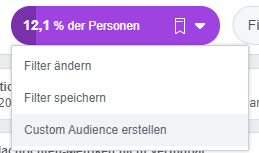
Benennen Sie diesen, wie Sie möchten. Sie können diesen Filter später in Ihren Facebook Analytics-Berichten sowie für Ihre benutzerdefinierte Zielgruppe (die wir als Nächstes erstellen werden) verwenden.
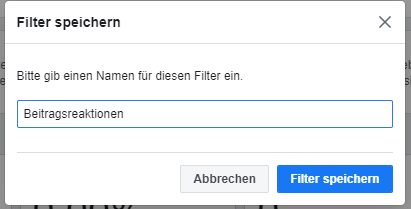
Erstellen Sie eine benutzerdefinierte Zielgruppe
Jetzt kommt der wichtigste Teil und der Grund warum Sie diesen Beitrag lesen. Sie erstellen nun eine benutzerdefinierte Zielgruppe, die auf diesem oben im Text beschriebenen Filter basiert.
Klicken Sie erneut auf die lila Leiste und wählen Sie „Benutzerdefinierte Zielgruppe erstellen“.
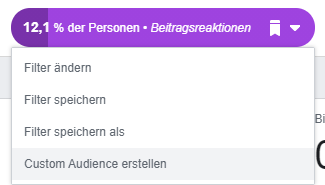
Wählen Sie den Filter aus, den Sie zuvor erstellt und gespeichert haben.
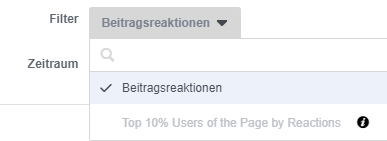
Wie bereits erwähnt, spielt der Zeitraum, den Sie für den Filter verwenden, für diesen Blogbeitrag keine Rolle. Beim Erstellen Ihrer benutzerdefinierten Zielgruppe werden Ihnen einige Optionen zur Auswahl angeboten.
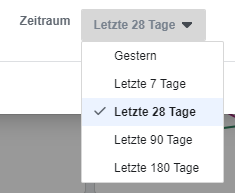
Leider sind Sie hier in Ihrer Entscheidung nicht völlig frei, daher wählen Sie einfach einen der vorgegebenen Zeiträume aus.
Benennen Sie Ihre benutzerdefinierte Zielgruppe und klicken Sie “Create Custom Audience”.
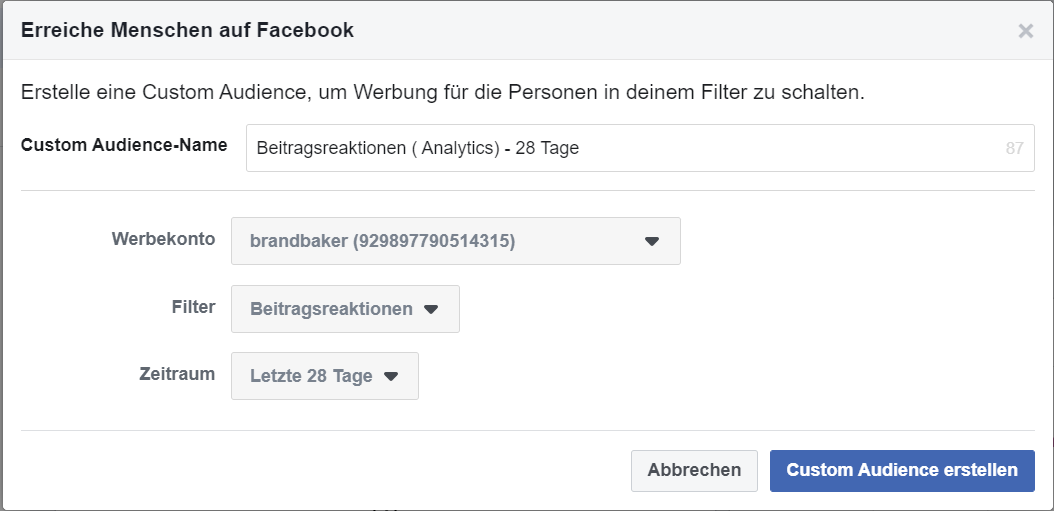
Diese benutzerdefinierte Zielgruppe wird nun in Ihrer Hauptübersicht für Zielgruppen angezeigt. Sie können sie wie jede andere benutzerdefinierte Zielgruppe für Targeting und Ausschlüsse verwenden.
Erstellen Sie alle möglichen Custom Audiences (Spezielle Facebook Ads Targeting Zielgruppen)
Da Facebook Analytics eingestellt wird und nicht sicher ist, ob Sie diese Zielgruppen in Zukunft noch erstellen können, sollten Sie für jede Option eine solche benutzerdefinierte Zielgruppe erstellen:
- Beitragsreaktionen (1, 7, 28, 90 und 180 Tage)
- Beitragskommentare (1, 7, 28, 90 und 180 Tage)
- Beitragsteilungen (1, 7, 28, 90 und 180 Tage)
Wenn Sie unter den verschiedenen Filtern, die Sie erstellen können, noch weitere Zielgruppen finden, die Sie für nützlich halten, können Sie diese ebenfalls erstellen.
Es gibt eigentlich keinen Grund, warum diese so erstellten Zielgruppen nach der Abschaffung von Facebook Analytics nicht weiter verfügbar sein sollten, sodass wohl davon ausgegangen werden kann, dass die von Ihnen erstellten Zielgruppen auch nach dem Verschwinden von Facebook Analytics noch existieren und funktionieren werden, aber garantiert ist das natürlich nicht. Dennoch würde ich empfehlen, diese Audiences jetzt zu erstellen und es später herauszufinden, als später festzustellen, dass diese Funktion nunmehr nicht mehr existiert.
Anwendungsfälle für spezielle Custom Audiences
Verwenden Sie diese Zielgruppen in Fällen, in denen Sie üblicherweise die Zielgruppe aus Seiteninteraktionen verwenden würden. Typischerweise verwendet man diese Zielgruppen für wärmere Zielgruppen in der Wiederansprache. Man kann davon ausgehen, dass eine Targetierung dieser Zielgruppen dazu führt, dass auch die spezifischen Interaktionen (Kommentare, Teilen, Reaktionen) zunehmen.
Theoretisch sollte diese Zielgruppe wertvoller sein als die allgemeine Engagement-Zielgruppe – insbesondere die Post Shares-Zielgruppe. Bedenken Sie aber, dass die Größe dieser Audience deutlich kleiner sein wird, daher empfiehlt sich eine solche Targetierung vor Allem für Seiten mit größerer Aktivität. Behalten Sie dies auch im Hinterkopf, wenn Sie Budgets festlegen und die Länge der Zeitspanne wählen.
Auch wenn Sie diese Zielgruppen nicht für das Targeting verwenden, profitieren Sie von Ihnen in Form von weiteren Quellen für die Erstellung von Lookalike Audience.
Jetzt sind Sie dran
Haben Sie diese schon Zielgruppen für das Targeting verwendet und welche Ergebnisse konnten Sie damit erzielen?